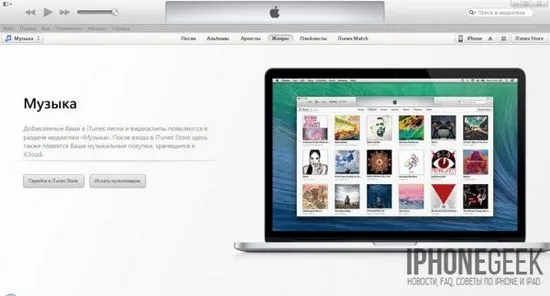A törölt névjegyek helyreállítása az iPhone készüléken (biztonsági mentésből, iCloud, Windows és Mac OS X névjegyekből)
Előző
Hogyan lehet visszaállítani a névjegyeket az iPhone-on, ha véletlenül vagy véletlenül törölte őket? A törölt névjegyek helyreállítása meglehetősen egyszerű, és nem igényel különleges készségeket. Ma az iPhone névjegyek visszaállításának 4 módját írjuk le: biztonsági másolatból, iTuneson és iCloudon keresztül.
Tartalom:
Mi a teendő, ha törölt egy, több vagy az összes névjegyet az iPhone készülékről?
A törölt névjegyek helyreállításának módjai az iPhone készüléken
Hogyan lehet visszaállítani a névjegyeket az iTunes biztonsági másolatából?
Helyreállítás a Névjegyekből az iCloudban, Windowsban
Névjegyek exportálása az iCloudból
A törölt névjegyek visszaállítása az iClouddal való újraszinkronizálással
Névjegyek kibontása az iPhone biztonsági másolatából az iBackupBot segítségével
Exportálja a névjegyeket az iPhone biztonsági másolatból az iPhone Backup Extractor segítségével
Hogyan lehet megvédeni a névjegyeket a végleges törléstől az iPhone készülékről?
Már beszéltünk arról, hogyan hozhat létre névjegyet iPhone-on, és hogyan importálhatja azokat az iOS címjegyzékébe, és láthatta, hogy nem olyan egyszerű a névjegy végleges törlése. A legtöbb esetben megfelelő iPhone- és iCloud-beállításokkal a távoli névjegy különösebb erőfeszítés nélkül visszaállítható.
Mi a teendő, ha törölt egy, több vagy az összes névjegyet az iPhone készülékről?
Először is kapcsolja ki a Macet és az iPhone-t az internetről. Ezzel elkerülhető a névjegyek szinkron törlése az iCloud címjegyzékéből az automatikus szinkronizálás eredményeként.
A törölt névjegyek helyreállításának módjai az iPhone készüléken
visszaállítás iTunes biztonsági másolatból;
a névjegyek helyreállítása a Windows, a Mac OS X és a Microsoft Outlook rendszerből (a névjegyek szinkronizálásának módjától függően az iTunes alkalmazásban);
újraszinkronizálás az iClouddal;
kivonja az iPhone névjegyeket a biztonsági másolatból az iBackupBot és az iPhone Backup segítségévelElszívó.
Hogyan lehet visszaállítani a névjegyeket az iTunes biztonsági másolatából?
Ha rendszeresen szinkronizálja iPhone készülékét a számítógépével az iTunes segítségével, és biztonsági másolatokat készít, szinte lehetetlen véglegesen törölni egy, több vagy az összes névjegyet az iPhone készülékről. Bármikor biztonságosan visszaállíthatók biztonsági másolatból.
Csatlakoztassa iPhone-ját a számítógéphez, és indítsa el az iTunes alkalmazást.
Az "Eszközök" menüben válassza ki az eszköz modelljét, és lépjen a "Nézet" fülre.
Kattintson a "Visszaállítás másolatból" gombra.
Ha a „Find My iPhone” funkció engedélyezve van az iPhone-on, akkor a visszaállítás előtt le kell tiltani.
Válassza ki a visszaállítani kívánt eszköz biztonsági másolatát, majd kattintson a "Visszaállítás" gombra.
Várja meg, amíg a biztonsági mentés befejeződik.
Miután visszaállította iPhone-ját egy biztonsági másolatból, a létrehozása óta végrehajtott összes módosítás törlődik. Az iPhone névjegyei és a híváselőzmények visszaállnak.
Visszaállítás az iCloud, Windows, Mac OS X vagy Microsoft Outlook névjegyei közül
A Windows, Mac OS X és Microsoft Outlook rendszerekhez készült Contacts alkalmazások lehetővé teszik a számítógépen vagy iCloud szerveren tárolt címjegyzék bejegyzéseinek letöltését (exportálását) az iPhone által teljes mértékben támogatott vCard formátumba. Tehát, ha van egy névjegy a vCard-ban (egy .vcf kiterjesztésű fájl), letölthető (importálható) az iPhone névjegyei közé.
Az "iPhone Névjegyek: Névjegyek létrehozása, importálása, szinkronizálása, törlése az iPhone-on" című utasításban már beszéltünk arról, hogyan lehet letölteni a Windows-Contacts címjegyzéket az iPhone-ra, és ma visszaállítjuk az iPhone-ról törölt névjegyet a Windows-Contacts alkalmazás.
Windows-alapú számítógépen a Fájlkezelőben vagy bármely más fájlkezelőben lépjen a következő helyre:Felhasználók (felhasználónév) Névjegyek, és válassza ki a visszaállítani kívánt névjegyet.
A navigációs menüben kattintson az "Exportálás" gombra, válassza ki a "Névjegykártyák" formátumot (.vcf fájlokat tartalmazó mappa), majd kattintson az "Exportálás" gombra.
Válassza ki a mappát, ahová a névjegyet vCard formátumban szeretné menteni, majd kattintson az "OK" gombra. A Windows Névjegyek címjegyzékéből származó bejegyzés kicsomagolásra kerül a megadott mappába.
Küldje el az exportált fájlt e-mailben az iPhone készülékre.
Az iPhone készüléken válassza ki a levélben kapott .vcf fájlt, és érintse meg az „Új névjegy létrehozása” lehetőséget.
A Windows-Contacts alkalmazásból exportált bejegyzés rögzítésre kerül az iPhone telefonkönyvében. A Mac OS X Névjegyek alkalmazásában az eljárás teljesen azonos, és nincs értelme újra leírni.
Ha a névjegyek szinkronizálása az iTunes alkalmazásban a Microsoft Outlook programmal van konfigurálva, akkor a névjegy exportálási eljárása csak a "Fájl" program főmenüjének "Exportálás" elemének helyében tér el. Exportálja a felvételeket vCard formátumban.
Emlékeztetőül, ha iPhone-ján a Beállítások -> Az iCloud magában foglalja a névjegyek szinkronizálását az Apple felhőtárhellyel, minden alkalommal, amikor Wi-Fi-n keresztül csatlakozik az internethez, az iPhone tartalma szinkronizálódik az iCloudban lévő Apple ID fiókkal.
Tipp: A névjegy törlése után azonnal kapcsolja ki a Wi-Fi-t iPhone-on. Ez segít elkerülni az iPhone címjegyzékének szinkronizálását az iClouddal már a bejegyzés törlése után. Ellenkező esetben előfordulhat, hogy a szükséges névjegy nem jelenik meg az iCloudban, a szinkronizálási folyamat során automatikusan törlődik.
Névjegyek exportálása az iCloudból
Számítógépen bármely internetböngészőben nyissa meg a http://icloud.com/ webhelyet, és adja meg annak a fióknak az Apple ID-jét és jelszavát, amelyhez az iCloud konfigurálva van az iPhone-on.
Ugrás a webreKapcsolatok alkalmazás.
Válassza ki az iPhone-ról eltávolított névjegyet, és a bal alsó sarokban kattintson a fogaskerék „Műveletmenü megjelenítése” képére.
A műveleti menüben válassza ki a „vCard exportálása” elemet. A kiválasztott névjegy fájlba lesz exportálva, és elérhető lesz a számítógép merevlemezének letöltési mappájában.
A letöltött fájlt e-mailben (levél mellékleteként) elküldheti iPhone-ra, megnyithatja a készülékről, és a törölt névjegy helyett újat hozhat létre.
A törölt névjegyek visszaállítása az iClouddal való újraszinkronizálással
A módszer lényege, hogy letiltja a névjegyek szinkronizálását az iClouddal az iPhone beállításaiban, miközben meg kell hagyni a névjegyeket az iPhone-on (ki kell választani a megfelelő elemet), és újra engedélyezni kell a szinkronizálást.
Annak érdekében, hogy minden működjön, ne feledje, hogy közvetlenül azután, hogy véletlenül törölt egy névjegyet az iPhone-ról, le kell választani az internetről. Ellenkező esetben az iCloud frissített címjegyzéke nem fogja tartalmazni a törölt névjegyet.
Feltételezzük, hogy a névjegy törlése után azonnal leválasztotta az iPhone-t az internetről Wi-Fi-n keresztül, akkor nem történik változás az iCloud címjegyzékében.
Az iPhone készüléken lépjen a Beállítások -> iCloud, és kapcsolja a Névjegyek kapcsolót Ki állásba.
A „Mit szeretne tenni a korábban szinkronizált objektumokkal: iCloud-névjegyek iPhone-on” menüben válassza a „Megőrzés az iPhone-on” lehetőséget.
Kapcsolja be a Wi-Fi-t, csatlakoztassa az iPhone-t az internethez, és kapcsolja át a „Névjegyek” kapcsolót Beállítások -> iCloud "Be" állásba.
A „Névjegyei egyesítve lesznek az iClouddal” menüben érintse meg az „Egyesítés” lehetőséget.
2-3 perc elteltével ellenőrizze az iPhone telefonkönyvében a korábban törölt elemeketrekordokat
Névjegyeket kaphat az iPhone biztonsági másolatából anélkül, hogy vissza kellene állítania azt. Erre a célra van egy speciális szoftver (program), amely lehetővé teszi az adatok kinyerését az iTunesban készített biztonsági másolatokból.
Névjegyek kibontása az iPhone biztonsági másolatából az iBackupBot segítségével
iBackupBot– iTunes biztonsági mentéskezelő. Lehetővé teszi az iOS-eszközök biztonsági másolatainak létrehozását, visszaállítását és adatok kinyerését az iTuneson keresztül létrehozott "biztonsági másolatokból".
Ma megvizsgáljuk a kérdést: "Hogyan lehet exportálni (letölteni) az iPhone-ról törölt névjegyeket egy korábban létrehozott biztonsági másolatból?".
Töltse le az iBackupBot for Windows programot [link]
Telepítse az iBackupBot próbaverzióját, elegendő a törölt névjegyek visszaállítása.
Futtassa az iBackupBot programot. A program felismeri, hogy a biztonsági másolatokat az iTunes biztonsági mentési tárolójában tárolja, ez eltart egy ideig.
A program főablakában a biztonsági mentéssel kapcsolatos információk jelennek meg, nevezetesen: eszköz neve, iOS verzió, telefonszám, készülék sorozatszáma, egyedi IMEI azonosító.
A "What's In Backup" szakasz információkat jelenít meg a biztonsági másolat fájl helyéről és a létrehozás dátumáról. A fejlesztők azt javasolják, hogy a meglévő módosítása előtt készítsenek másolatot az iPhone biztonsági másolatáról.
A „Bakcups” ablakban válassza ki a kívánt biztonsági másolatot a bal egérgombbal.
A "Fájl" menüben válassza ki a "Duplikáció" elemet, és válasszon egy helyet a helyi lemezen, ahová menteni szeretné a másolatot. A helyi menüből készíthet másolatot, amelyet a "Biztonsági mentések" ablakban a biztonsági másolat nevére jobb gombbal kattintva, vagy a program Eszköztárán a megfelelő parancsikonra kattintva hívhatunk meg.
A „Bakcups” ablakban válasszon ki egy biztonsági másolatot, amelybőlvissza kell állítania a névjegyeket, és a fő ablakban kattintson a "Kapcsolatok" elemre a "Mi a biztonsági mentésben" részben.
A program főablakában megjelenik a biztonsági másolatban tárolt névjegyek listája, kiválasztható a kívánt rekord és a lista jobb oldalán megjelennek a rekord elérhetőségei.
A Névjegyek lapon, az eszköztár Exportálás ikonja mellett kattintson a lefelé mutató nyíl ikonra. Megjelenik egy helyi menü a fájlexportálási formátum kiválasztásával. Ha rákattint a névjegyzék valamelyik bejegyzésére, kattintson a jobb gombbal, és egy hasonló menü jelenik meg.
Válassza az „Exportálás vCard fájlként” lehetőséget (Export vCard fájl).
A regisztrációs kérelem oldalon kattintson a „Mégse” gombra. Az ingyenes verzió lehetővé teszi a névjegyek korlátozások nélküli kinyerését a biztonsági másolatból.
Válassza ki azt a helyet, ahová menteni szeretné a vcf fájlt a merevlemezen, majd kattintson a "Mentés" gombra.
Az iPhone biztonsági másolatában szereplő összes névjegyet tartalmazó vCard fájl exportálásra kerül a számítógép merevlemezére.
A program minden névjegyet a címjegyzékből külön fájlba tud tölteni és a merevlemezre menteni. Ehhez az exportálási formátumválasztó menüben válassza az „Exportálás több vCard fájlként” (Exportálás több vCard fájlként) elemet.
Letöltheti a fogadott fájlokat a Windows vagy Mac OS X névjegyei közé, és szinkronizálhatja az iPhone készüléket a számítógéppel az iTunes alkalmazásban. Minden névjegy, amely nem az iPhone-on, de a Windows-Contacts mappában van, átkerül az iPhone telefonkönyvébe.
Exportálja a névjegyeket az iPhone biztonsági másolatból az iPhone Backup Extractor segítségével
Egy másik nagyon hasznos alkalmazás az iPhone, iPod Touch és iPad biztonsági mentésekkel való munkához az iPhone Backup Extractor. Az iBackupBothoz hasonlóan ez is lehetővé tesziteljes mértékben megkapja a biztonsági másolat teljes tartalmát, de sajnos a próbaverzió nagyon korlátozott.
Az ingyenes verzió nem lesz elegendő a névjegyek és egyéb biztonsági másolatok teljes visszaállításához. Az iPhone Backup Extractor próbaverziója csak az első 4 névjegy letöltését teszi lehetővé a címjegyzékből.
Töltse le az iPhone Backup Extractor programot [link]
Töltse le, telepítse és futtassa az iPhone Backup Extractor programot. A program automatikusan megnyitja az iTunes-tárhelyük legújabb biztonsági másolatát.
Ha a biztonsági másolat, amelyből meg kell tanulnia a névjegyet, egy másik helyen található, a „Biztonsági másolat kiválasztása” listában válassza a „Másik biztonsági mentési mappa kiválasztása” lehetőséget (Válasszon másik mappát biztonsági másolattal).
Az „Elérhető adatok” szakaszban (Elérhető adatok) a „Kapcsolatok” (Kapcsolatok) melletti listában kattintson a „Névjegyek számának kivonata” (Kivonat) feliratra, és válasszon egy helyet a kinyert névjegyek mentésére.
A program elmenti az összes névjegyet a biztonsági másolatból a megadott helyen egy közös vcf-fájlba, egy közös csv-fájlba, és minden névjegyhez külön fájlokat vcf-formátumban.
Ha az összes rekordot csak egy meghatározott formátumban szeretné exportálni, a „Kivonat” (Kivonat) főmenüben válassza ki a következő elemek egyikét: Névjegyek VCard-ként (a névjegyek külön vcf-fájlokba), Névjegyek VCard-ként (a névjegyek egybe). vcf fájl), Névjegyek CSV-ként (CSV-fájlban található névjegyek). Ez utóbbi letölthető a Gmail Business Contact Managerbe, és onnan importálható az iPhone-ra.
Amint láthatja, elegendő mód van a törölt névjegyek visszaállítására, hogy minimálisra csökkentse az iPhone telefonkönyvének helyrehozhatatlan elvesztésének valószínűségét.
Hogyan lehet megvédeni a névjegyeket a végleges törléstől az iPhone készülékről?
Rendszeresen szinkronizálja és készítsen biztonsági másolatot iOS-eszközeirőlszámítógépén az iTunes segítségével. Ezzel naprakészen tartja a számítógépen tárolt telefonkönyvet.
Minden eszközről készítsen több, különböző korú biztonsági másolatot. Ez lehetővé teszi a régen törölt és visszaállítandó névjegyek visszaállítását.
Kapcsolja be az eszköz szinkronizálását az iClouddal és különösen a telefonkönyvvel. Ez lehetővé teszi, hogy a telefonkönyv másolatát az Apple felhőtárhelyén tárolja.
Ha a fent leírt módszerek nem segítettek a távoli kapcsolat visszaállításában, forduljon barátaihoz vagy ismerőseihez, akiknek esetleg van ez a kapcsolata, biztos vagyok benne, hogy nem utasítják el a segítséget.
Ha bármilyen kérdése vagy problémája van a távoli kapcsolatok helyreállításával kapcsolatban, írja meg a megjegyzésekben, megpróbálunk segíteni.
Következő
Olvassa el továbbá: